Všetky operačné systémy majú nastavenie, ktoré bude fungovaťautomaticky uzamkne reláciu aktuálneho používateľa, ak je používateľ príliš dlho neaktívny. Užívateľ má možnosť nastaviť, ako dlho by malo byť toto obdobie nečinnosti. Uzamknutie obrazovky sa samozrejme líši od odhlásenia sa zo systému. Uzamknutá obrazovka bráni ostatným v prístupe na vašu pracovnú plochu, ale odhlásením sa zo systému sa otvorí relácia, ktorú máte otvorenú; váš prehliadač sa zatvorí, Skype sa ukončí a rovnako sa otvoria všetky ostatné aplikácie. Ak hľadáte automatické odhlásenie vášho počítača Mac po určitom období nečinnosti na rozdiel od jeho uzamykania, systém OS X má vstavanú funkciu, ktorá vám umožní robiť len to. Tu je to, kde to je.
Otvorte System Preferences a choďte naSkupina preferencií pre bezpečnosť a ochranu osobných údajov. Ak je ikona zámku v dolnej časti uzamknutá, kliknite na ňu a ak sa zobrazí výzva, zadajte heslo správcu. Ak sú preferencie odomknuté, v dolnej časti sa zobrazí tlačidlo „Rozšírené“ a možnosť „Povoliť aplikácie stiahnuté z:“ už nebude šedá. Kliknite na tlačidlo „Rozšírené“.

Pokročilé nastavenia zabezpečenia sú všade tam, kde môžetenastaviť systém tak, aby sa odhlásil, ak ste boli príliš dlho neaktívni. Kliknutím na tlačidlo Spresniť sa otvorí kontextové okno, ktoré vám umožní zapnúť možnosť odhlásenia a nastaviť dobu nečinnosti. Kliknite na tlačidlo OK a ste hotovi.
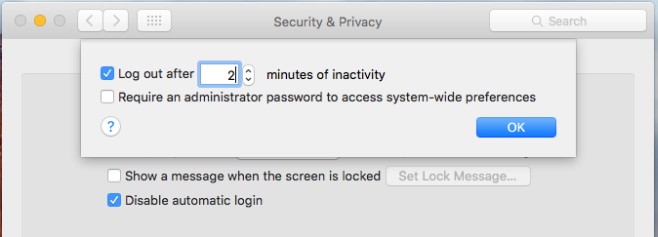
Odhlásením to umožní, že ak tak urobí niektozistiť svoje heslo, nemôžu sa dostať do relácie prehliadania webu alebo príliš ľahko nájsť vaše súbory. Znamená to tiež, že sa nebudete zobrazovať online v aplikáciách na posielanie správ, keď ste mimo svojho stola. Znamená to, že po návrate do práce budete musieť znova otvoriť viac aplikácií. Efektívne robíte kompromis medzi bezpečnosťou a produktivitou, takže si vyberte starostlivo.












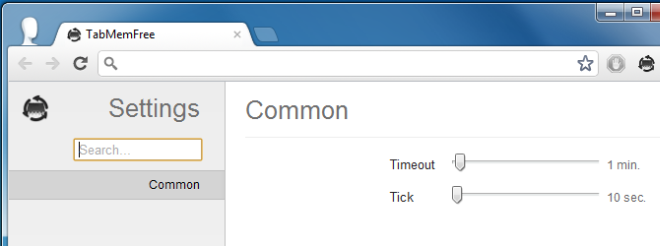
Komentáre